Bây giờ bạn sẽ không cần tải xuống bất kỳ ứng dụng nào trên điện thoại Android của mình. Android Tính năng Chia sẻ lân cận Giờ đây, bạn có thể chia sẻ ứng dụng với những người dùng Android khác. Những người dùng khác phải ở trong phạm vi thiết bị của bạn và họ sẽ nhận được tất cả các ứng dụng và họ có thể cài đặt trên điện thoại của mình. Điều này sẽ tiết kiệm dữ liệu của họ vì nó không yêu cầu internet và họ có thể tải xuống ứng dụng mà không cần tải xuống. Vì vậy, chúng ta hãy biết cách gửi ứng dụng đến điện thoại khác trên Android.
ảnh hồ sơ phóng to của tôi không hiển thị trong cuộc họp
Gửi ứng dụng đến một điện thoại khác bằng tính năng Chia sẻ lân cận
Google đã giới thiệu tính năng này vào tháng 8 và hiện đã có mặt trên Cửa hàng Google Play. Làm theo các bước sau để gửi để nhận ứng dụng từ các thiết bị Android khác:
1. Mở Cửa hàng Play trên điện thoại của bạn và nhấn vào biểu tượng menu bánh hamburger ở trên cùng bên trái.
2. Nhấn vào 'Ứng dụng và trò chơi của tôi' rồi chuyển đến tab 'Chia sẻ' tại đây.
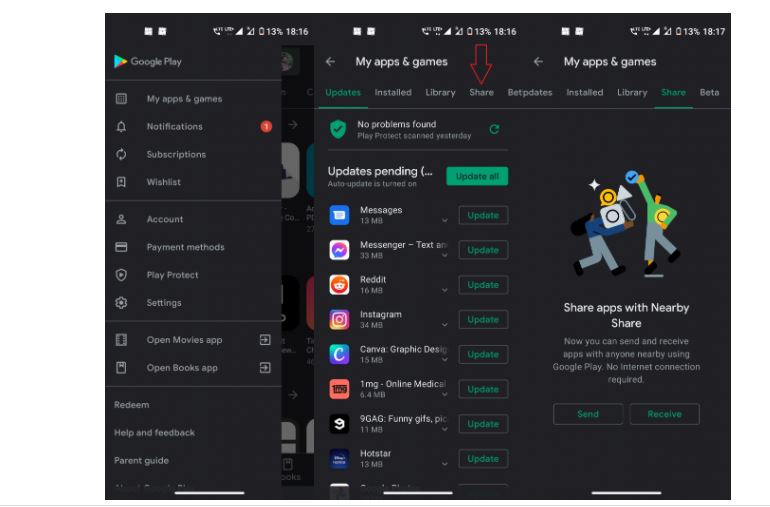
3. Ở đây bạn sẽ thấy cả hai tùy chọn 'Gửi' và 'Nhận', hãy nhấn vào nút tương ứng.
4. Khi bạn nhấn vào nút gửi, điện thoại sẽ yêu cầu bạn tiếp tục và sau đó bạn có thể chọn các ứng dụng bạn muốn gửi.
5. Sau khi thực hiện lựa chọn, chạm vào biểu tượng mũi tên màu xanh từ phía trên và nó sẽ bắt đầu tìm kiếm các thiết bị lân cận.

6. Yêu cầu người dùng muốn ứng dụng nhấn vào nút Nhận từ cài đặt tương tự.
7. Khi điện thoại của bạn tìm thấy một thiết bị khác, hãy nhấn vào tên của thiết bị đó và người dùng kia sẽ phải chấp nhận yêu cầu ghép nối.

chỉ nhiêu đây thôi! Các ứng dụng sẽ bắt đầu gửi đến một thiết bị khác và bạn có thể kiểm tra tiến trình tại đây. Những người dùng khác sau đó có thể chạm vào 'Cài đặt' để cài đặt tất cả các ứng dụng.
Tính năng này sẽ hoạt động trên Cửa hàng Google Play phiên bản 24.0 hoặc mới hơn và nếu bạn không thấy tính năng này, bạn có thể cập nhật Cửa hàng Play của mình và kiểm tra lại.
Hãy theo dõi để biết thêm các mẹo và thủ thuật Android như vậy với chúng tôi!
Hộp bình luận trên FacebookBạn cũng có thể theo dõi chúng tôi để biết tin tức công nghệ tức thì tại Google Tin tức hoặc để biết các mẹo và thủ thuật, đánh giá điện thoại thông minh và tiện ích, hãy tham gia GadgetsToUse Telegram Group hoặc để có những video đánh giá mới nhất, hãy đăng ký Tiện ích Sử dụng Kênh YouTube.









